活动 2:创建投影视图和局部视图
在本活动中,您将完成以下任务:
- 创建投影视图。
- 编辑视图特性。
- 创建局部视图。
前提条件
- 活动 1 已完成。
步骤
创建投影视图。
创建模型部件的基础视图后,我们来创建投影视图并编辑其特性以创建完整的工程图布局。
- 从“创建”工具栏中选择“投影视图”。
- 单击基础视图,以选择该视图作为从其创建和关联投影视图的父视图。
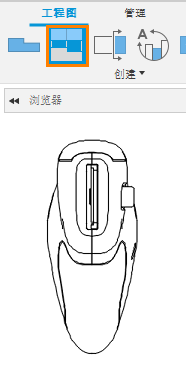
“投影视图”命令位于“创建”下拉列表下。
放置视图。
- 将光标拖动到基础视图的右侧,注意投影视图将基于此对齐显示预览。
- 单击现有基础视图的右侧以放置投影视图。
- 单击现有基础视图的底部以放置另一个投影视图。
- 按
Enter键完成任务。

放置投影视图。
注意:投影视图将继承父视图的所有特性。当父视图的特性更改时,投影视图上的相应特性也会更改。您可以通过双击投影视图来更改其特性。创建等轴测基础视图。
- 从“创建”工具栏中选择“基础视图”。
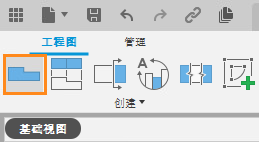
“基础视图”命令位于“创建”下拉列表下。
- 单击以将该视图放置在图纸布局右下方且标题栏上方的位置。
- 将“方向”设置为“东北等轴测”。
- 单击“确定”确认视图。
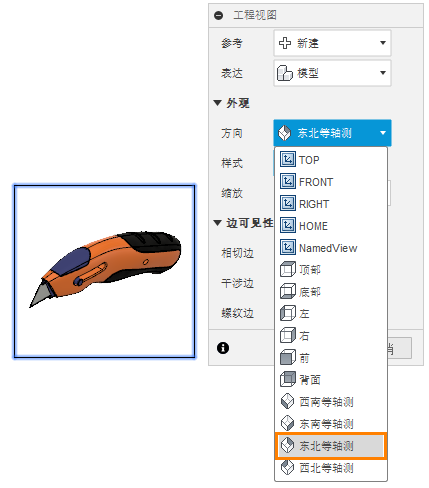
“工程视图”对话框中的“方向”设置。
注意:投影视图将继承父视图的所有特性。当父视图的特性更改时,投影视图的相应特性也会更改。您可以通过双击投影视图来更改其特性。关于投影视图和视图选项
投影视图与生成它的基础视图保持父子关系。投影视图将继承父基础试图的特性。如有必要,您可以在创建投影视图后替代其特性。
投影角度用于定义生成投影视图所使用的方法。
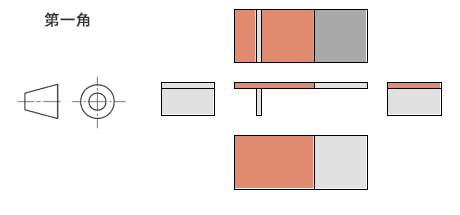
第一视角投影。
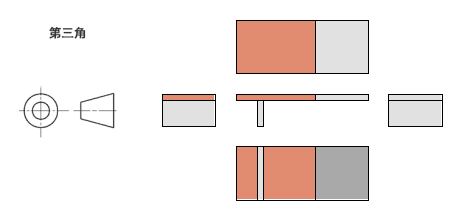
第三视角投影。
第一视角投影:当您使用第一视角投影时,放置在基础视图右侧的投影视图描绘的是从左侧观察该基础视图时的外观。放置在基础视图下方的投影视图描绘的是从上方观察时的外观。ISO 绘图标准规定工程图使用第一视角投影。默认情况下,将工程图格式设置为 ISO 时,“工程图”工作空间将使用第一视角投影。
第三视角投影:当您使用第三视角投影时,放置在基础视图右侧的投影视图描绘的是从右侧观察该基础视图时的外观。放置在基础视图下方的投影视图描绘的是从下方观察时的外观。ASME 绘图标准规定工程图使用第三视角投影。默认情况下,将工程图格式设置为 ASME 时,“工程图”工作空间将使用第三视角投影。
编辑等轴测基础视图。
您已创建了模型的一个基础视图和若干投影视图,现在我们使用“工程视图”设置来进一步自定义视图布局。
- 双击等轴测视图选择边界内的任意位置,以将其激活。
- 在“工程视图”对话框中,从“比例”下拉列表中选择“1:1”以缩放基础视图。
- 单击“关闭”以接受工程视图更改。
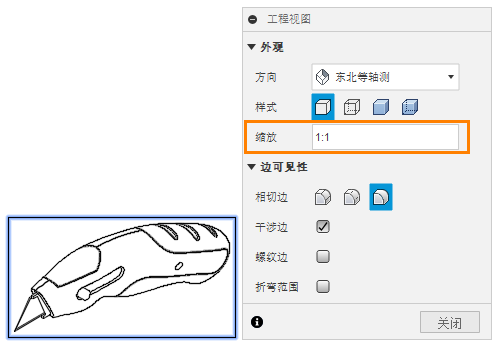
“工程视图”对话框中的比例设置。
编辑右侧投影视图。
- 双击右侧投影视图选择边界内的任意位置,以将其激活。
- 在“工程视图”对话框中,从“样式”选项中选择“可见边和隐藏边”以在此视图中显示隐藏线。
- 单击“关闭”以接受工程视图更改。
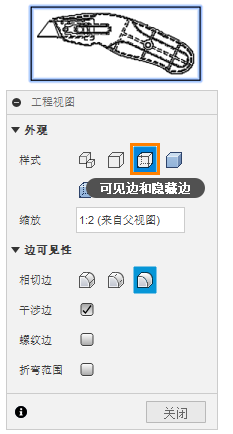
“工程视图”对话框中的“样式”设置。
注意:投影视图特性一旦更改,它们将不再继承基础视图的设置。如果将特性更改回“来自父视图”,它们将再次继承父视图的特性。编辑底部投影视图。
您已创建了模型的一个基础视图和若干投影视图,现在我们使用“工程视图”设置来进一步自定义视图布局。
- 双击底部投影视图选择边界内的任意位置,以将其激活。
- 在“工程视图”对话框中,从“相切边”选项中选择“全长”以在此视图中显示完整长度的相切边。
- 单击“关闭”以接受工程视图更改。
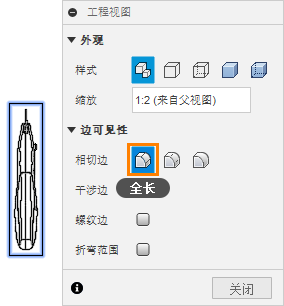
“工程视图”对话框中的“相切边”设置。
关于工程视图
隐藏线:从“样式”选项中选择“可见边和隐藏边”或“带可见边和隐藏边着色”以在选定的基础视图中显示隐藏线。隐藏线表达可抑制或显示位于其他三维对象后面的线、边和其他对象。当尝试直观地传达内部工作原理或复杂部件或零件的尺寸时,此视图特性会特别有用。
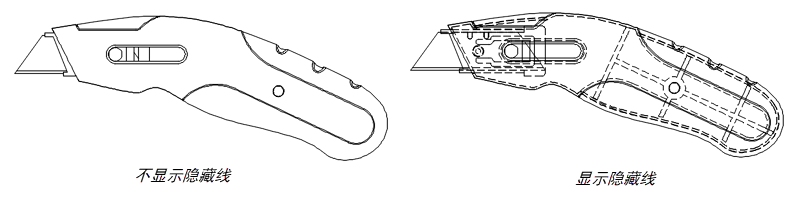
相切边:从下拉列表中选择“全长”、“缩短”或“关”以在选定的基础视图中显示相切边。相切边用于标记平曲面与外圆角边(最常见的是内圆角边)之间的过渡。
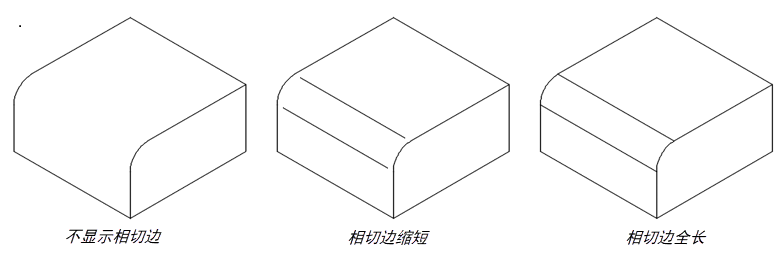
干涉边:通过选中或取消选中复选框以选择“开”或“关”,在选定的基础视图中显示干涉边。当两个零部件的两个面相交时会出现干涉边。启用“干涉边”后,在这两个零部件接触的位置会显示一条边。启用该选项后,关联的工程视图将会显示以前由于干涉条件而被排除在外的隐藏边和可见边。干涉包括压力配合或过盈配合条件、螺纹孔中的螺纹紧固件(使用小径来创建孔模型的情况)。
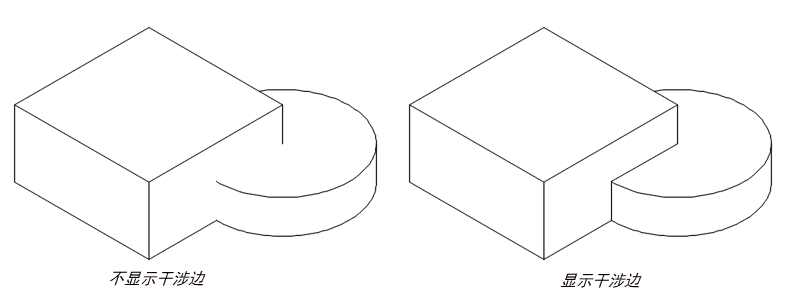
创建局部视图。
局部视图是一个投影视图,该视图以放大的比例显示视图的特定部分。
- 从“创建”工具栏中选择“局部视图”。
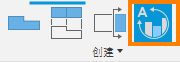 “视图”工具栏 -“局部视图”工具
“视图”工具栏 -“局部视图”工具“局部视图”命令位于“创建”下拉列表下。
- 选择右侧投影视图作为父视图。
- 单击详图边界的中心点(如下图所示)。
- 再次单击以指定局部视图边界的尺寸。
- 单击以将局部视图放置在工程图纸的空白区域。
- 在“视图特性”对话框中,从“比例”下拉列表中选择“2:1”以放大局部视图。
- 单击“确定”以生成局部视图。
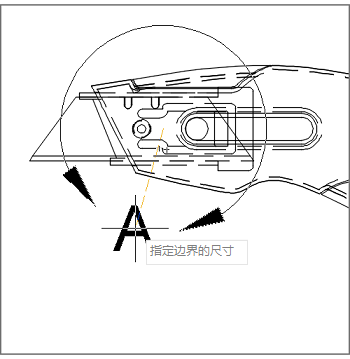
局部视图边界。
移动对象。
单击对象上的任意位置以将其选中。
单击对象中心处的灰色夹点。
单击一个新位置用来放置对象。
注意:“移动”操作对于所有视图、文字对象、尺寸和引出序号都采用相同的作用方式。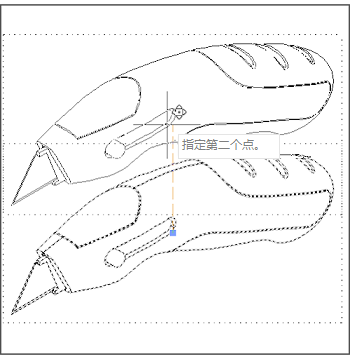
移动对象。
在您的工程图上移动对象,以便它们之间保持适当的间距,从而使工程图空间的右上部分保持开放状态。我们将稍后将明细表放置在那里。
现在,您的工程图应该如下所示:
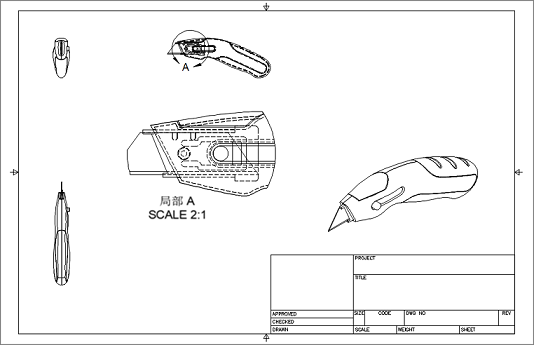
活动 2 结束时工程图的最终外观。
活动 2 概要
在本活动中,您完成了以下任务:
- 创建投影视图。
- 编辑视图特性。
- 创建局部视图。
- 移动对象。